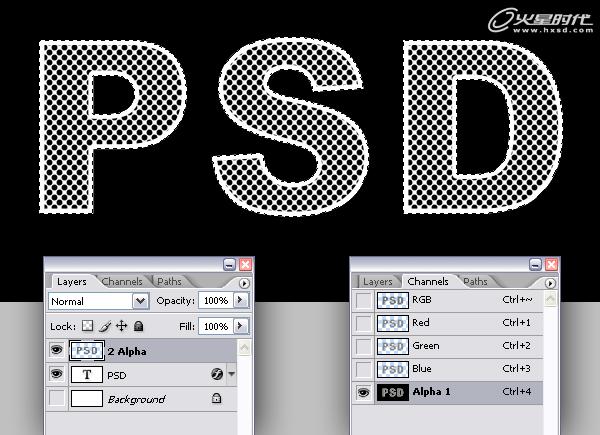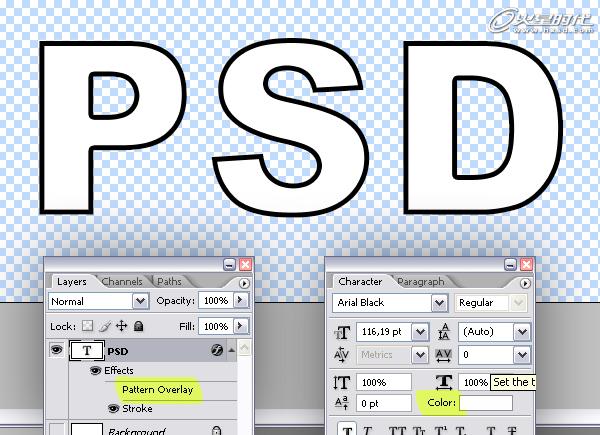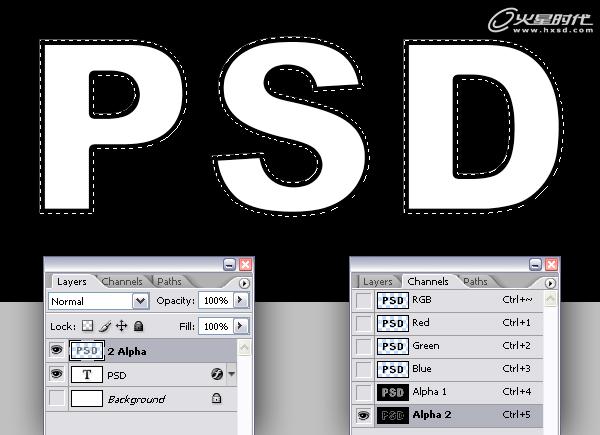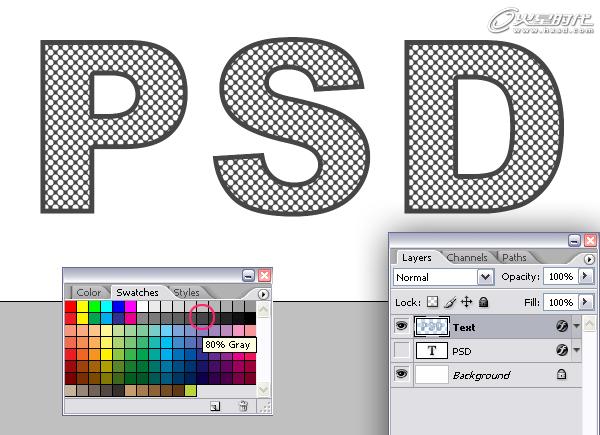- PS制作飘逸大气的风水墨字效果教程(08-13)
- PhotoShop制作绿色金属质感文字效果教程(08-11)
- PhotoShop制作图片意境艺术文字效果教程(06-15)
- PhotoShop制作一个逼真的黑板上的彩色的粉笔字效��(06-04)
- PS使用光斑图片素材制作可爱的LOVE光斑字效��(05-31)
- PhotoShop制作逼真的牛仔布缝制黄色小牛皮质感文字效...(05-22)
- PhotoShop制作质感紫色荧光霓虹发光字效��(05-21)
- PS制作塑料质感立体3D贴纸文字效果的教��(05-20)
- PhotoShop应用图层样式和笔刷制作立体星光文字效��(05-15)
推荐精品文字特效PS教程
| ||||